
最终效果
1、首先我们要找一张漂亮的素材。
2、把原图复制一下 (我们要把原图保存下来) 在复制的图象上用修补工具和图章工具把他的眼睛去掉,但要保留关键地方(效果如下图)。
3、然后我们还可以利用画笔工具把眼睫毛加上去,不要太夸张哦,效果如图。
4、我们再把原图复制一个放在最上面。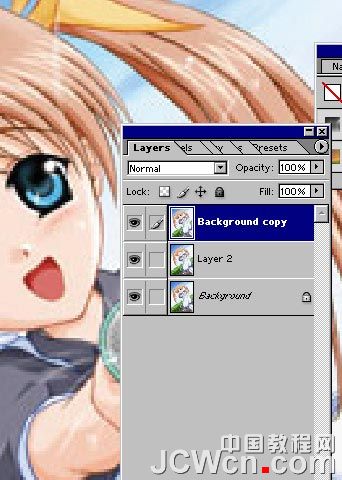
5、然后启动 IMAGE REDAY。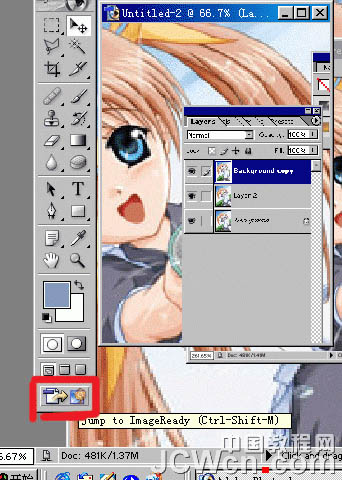
6、在这里面先把上面两个图层的眼睛关掉。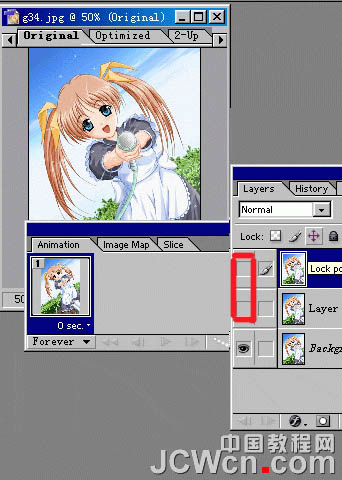
7、然后设置一下播放的速度。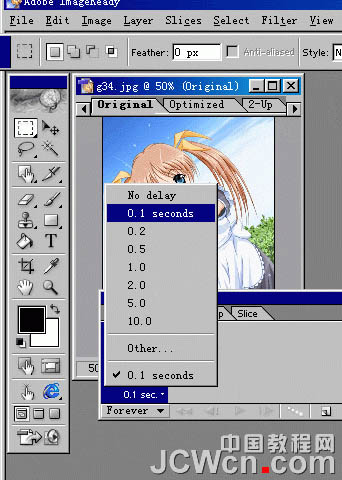
8、现在我们再建立一个帧,然后打开第二个层的眼睛。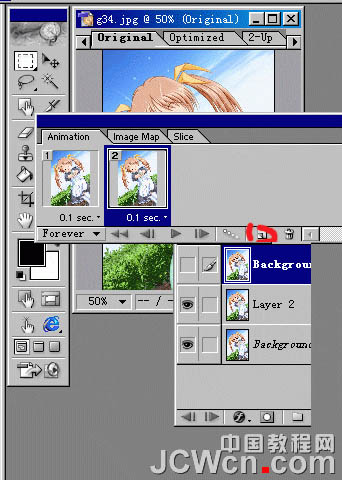
9、同理。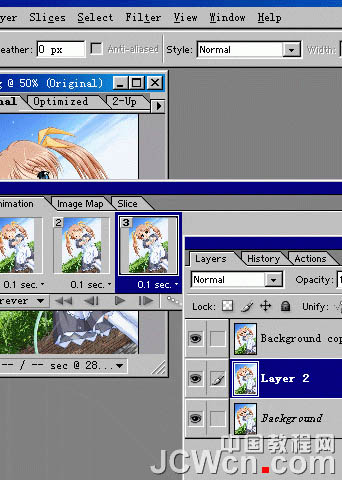
10、最后保存就行了,但要注意格式(GIF动画)。 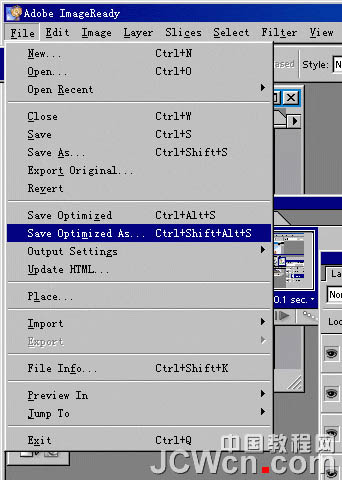
最终效果:




